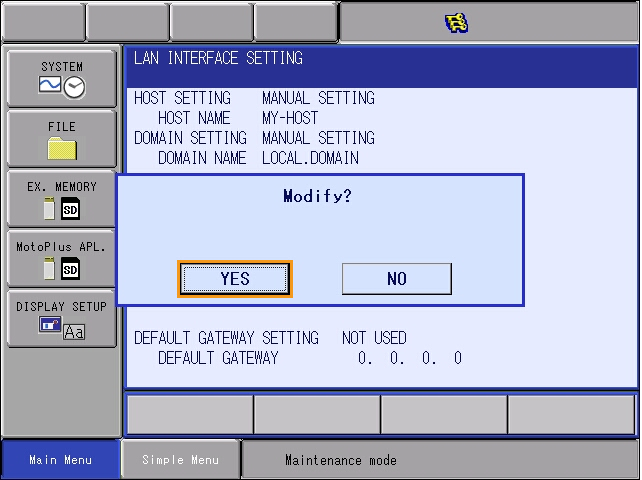YASKAWA 표준 인터페이스 구성
이 부분에서는 로봇 표준 인터페이스 프로그램을 YASKAWA 로봇에 복제하고 Mech-Mind 비전 시스템과 로봇 간의 표준 인터페이스 통신 구성을 완료하는 방법에 대해 소개합니다.
| 표준 인터페이스 프로그램을 복제하는 것은 로봇의 표준 인터페이스 프로그램과 구성 파일을 로봇 시스템으로 도입하여 비전 시스템과 로봇 간의 표준 인터페이스 통신을 실현합니다. |
복제하기 전 준비
하드웨어 및 소프트웨어 버전 확인
-
6축 야스카와(Yaskawa) 로봇이 적용됐는지 확인합니다. 이 부분에서는 야스카와(Yaskawa) 로봇의 YASKAWA_GP8 모델을 예로 들어 보겠습니다.
-
로봇 컨트롤러의 모델과 로봇 시스템 버전이 다음 요구 사항에 충족하는지 확인합니다.
로봇 컨트롤러의 버전 로봇 시스템 버전 DX200
DN3.16.00A-00
YRC1000
YAS2.94.00-00
YRC1000micro
YBS2.31.00-00
이 부분에서는 YRC1000(YAS2.94.00-00) 로봇을 예로 들어 설명합니다. -
야스카와(Yaskawa) 로봇이 이더넷 기능을 활성화했는지 확인합니다.
클릭하여 방법을 확인하십시오.
-
maintenance mode로 들어가기 위해 티치 펜던트의 MAIN MENU 키를 길게 눌러 로봇을 시작합니다.
로봇이 시작된 경우 로봇을 재작동하고 재작동하는 동안 MAIN MENU 키를 길게 누릅니다. 
-
maintenance mode에서 를 선택합니다.


-
비밀번호(기본 비밀번호는 16개 "9")를 입력하고 ENTER 키를 눌러 MANAGEMENT MODE로 들어갑니다.


-
Main Menu에서 을 선택하여 옵션 기능 인터페이스로 들어갑니다.

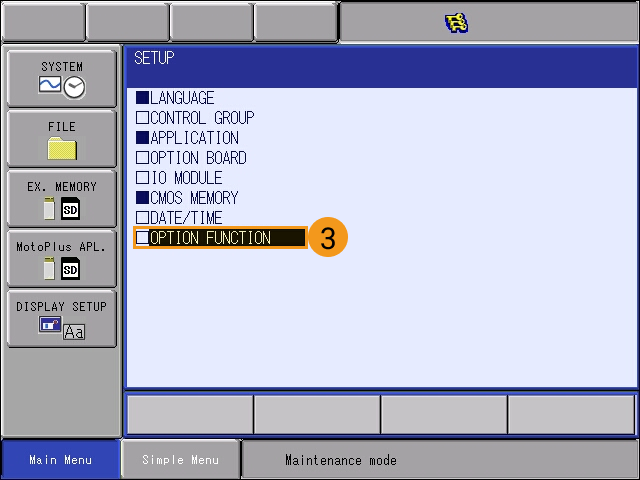
-
NETWORK FUNCTION SETTING 옵션에서 DETAIL을 선택한 후 티치 펜던트에서 SELECT 키를 눌러 NETWORK FUNCTION SETTING 인터페이스로 들어갑니다.
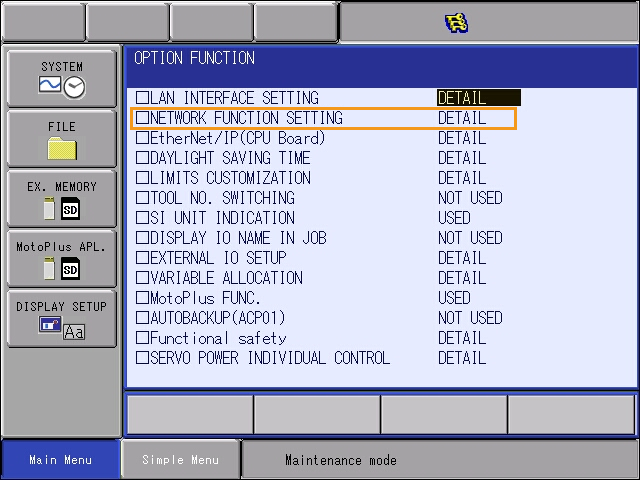
-
이더넷이 USED으로 표시되는지 확인합니다.
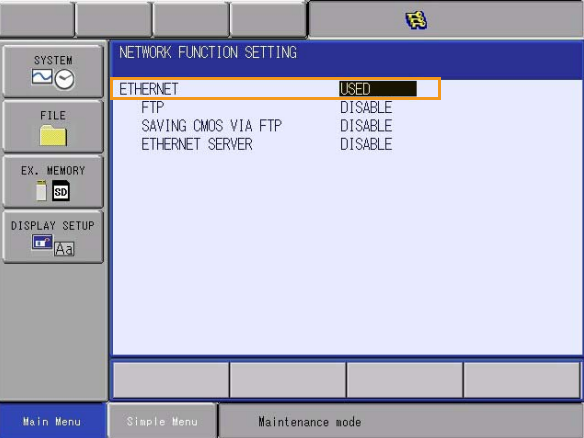
상태가 "UNUSED"인 경우 로봇 제조사에 문의하여 해결하시기 바랍니다.
-
-
야스카와(Yaskawa) 로봇이 MotoPlus 기능을 켰는지 확인합니다.
클릭하여 방법을 확인하십시오.
-
maintenance mode의 MANAGEMENT MODEMain Menu의 을 선택합니다.
-
MotoPlus FUNC.SETTING 인터페이스에서 APPLI. AUTOSTART AT POWER ON 상태가 ENABLE으로 표시되는지 확인합니다.
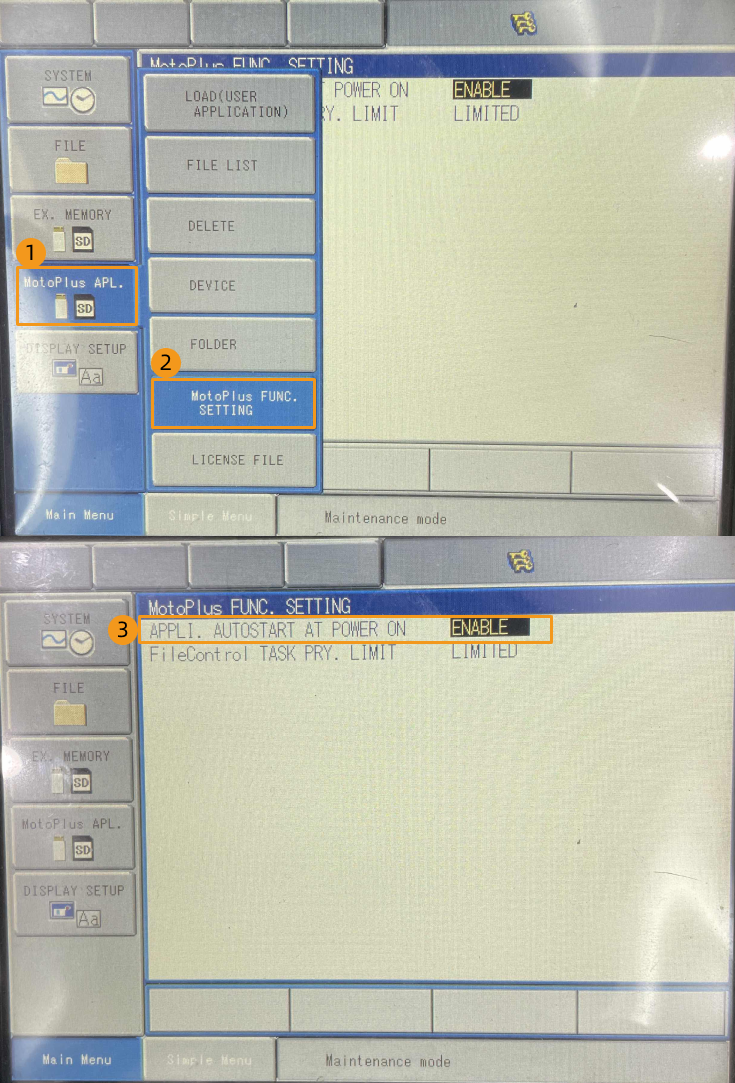
-
상태가 "DISABLE"인 경우 DISABLE를 선택하고 티치 펜던트의 SELECT 키를 눌러 상태를 "ENABLE"로 전환합니다.
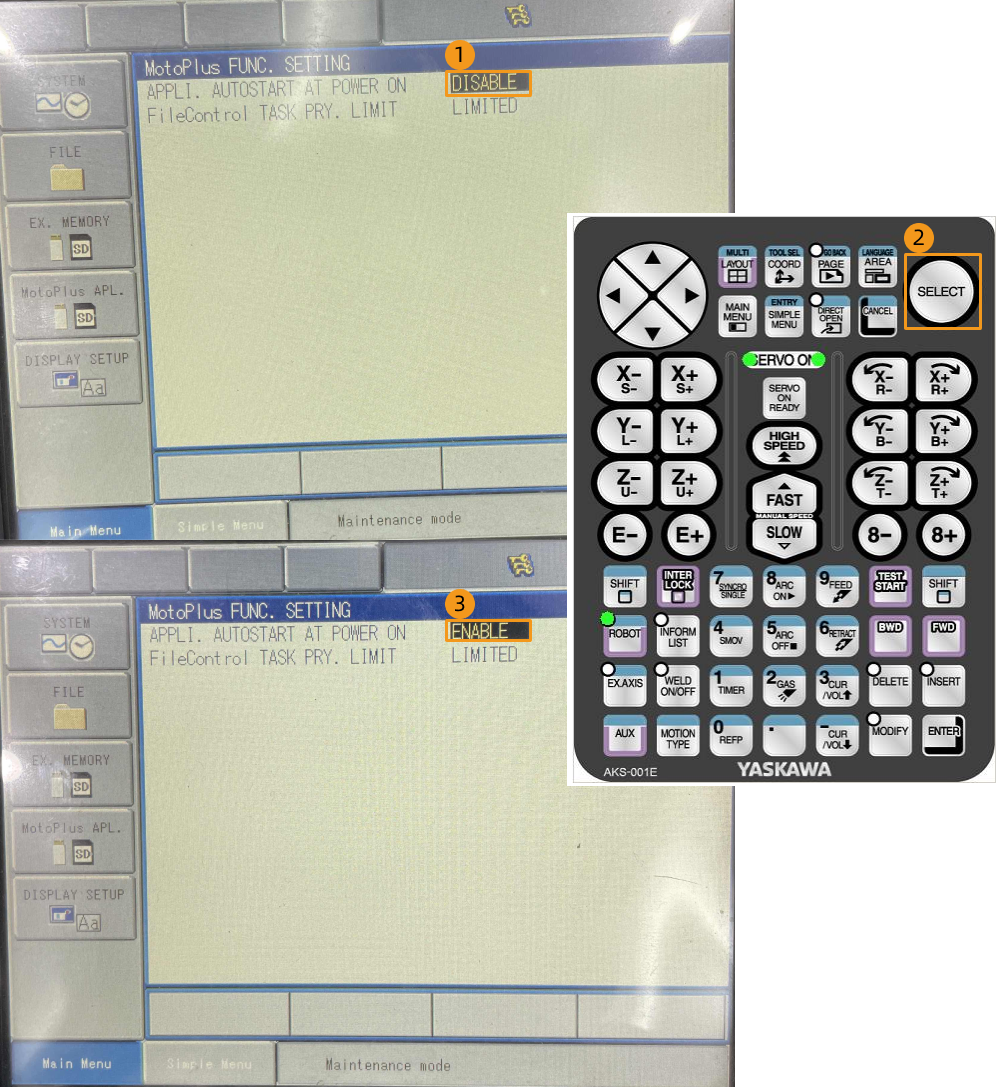
-
|
위의 조건이 충족되지 않으면 로봇과 표준 인터페이스 통신을 할 수 없으므로 로봇 제조사에 문의하여 해결하시기 바랍니다. |
네트워크 연결 설정
-
YRC1000 시리즈 컨트롤러의 경우, 네트워크 케이블의 한 쪽 끝을 IPC의 네트워크 포트에 연결하고, 다른 쪽 끝을 로봇 컨트롤러 CPU 보드의 LAN2 (CN106) 포트에 연결합니다.
-
DX200 시리즈 컨트롤러의 경우, 네트워크 케이블의 한 쪽 끝을 IPC의 네트워크 포트에 연결하고, 다른 쪽 끝을 로봇 컨트롤러 CPU 보드의 CN104 포트에 연결합니다.
-
YRC1000 시리즈 컨트롤러의 경우:
-
LAN1 네트워크 포트는 티치 펜던트를 연결하는 데 사용되며 IPC의 네트워크 케이블에는 연결할 수 없습니다.
-
LAN2 네트워크 포트가 사용 중이면 IPC 네트워크 케이블을 LAN3 네트워크 포트에 연결할 수 있습니다.
-
-
-
야스카와(Yaskawa) 로봇의 IP 주소가 IPC의 IP주소와 동일한 네트워크 세그먼트에 있는지 확인하십시오.
클릭하여 방법을 확인하십시오.
-
maintenance mode의 MANAGEMENT MODE 하의 Main Menu에서 을 선택하여 옵션 기능 인터페이스로 들어가고 LAN INTERFACE SETTING을 선택하여 LAN 인터페이스 설정 인터페이스로 들어갑니다.

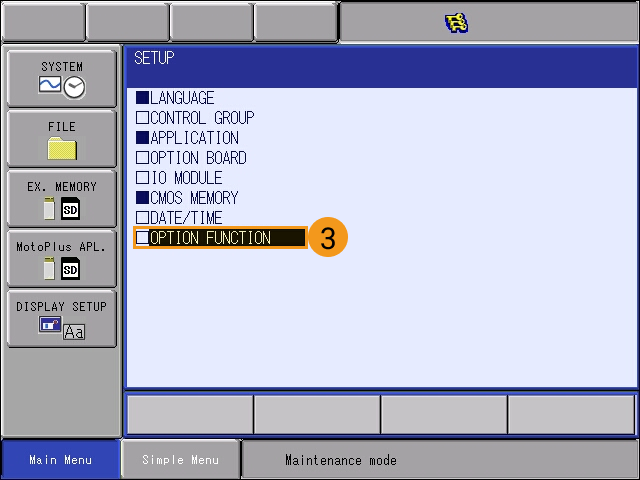
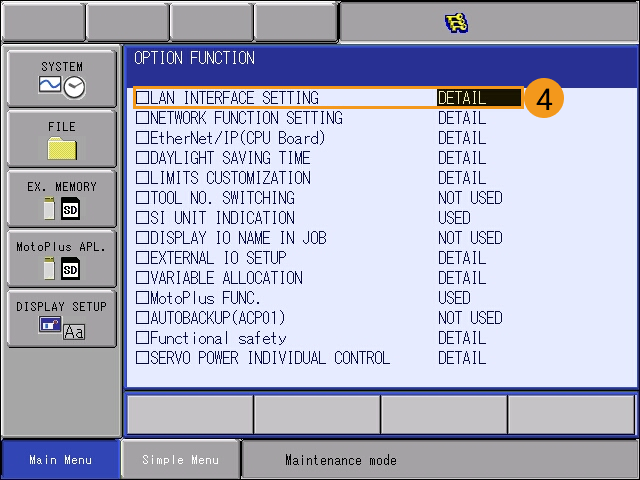
-
로봇의 IP 주소(LAN2 네트워크 포트의 IP 주소)를 확인합니다.
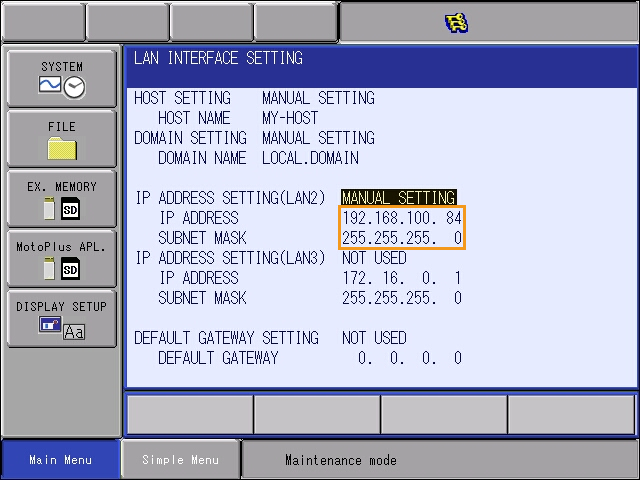
-
로봇의 IP 주소가 IPC의 IP주소와 동일한 네트워크 세그먼트에 있는지 확인하십시오. 동일한 네트워크 세그먼트에 있지 않은 경우는 "IPC의 IP 주소 설정 챕터를 참조하여 IPC의 IP 주소를 수정하십시오.
-
“로봇 통신 구성” 설정
-
Mech-Vision 소프트웨어를 시작합니다. 표시되는 인터페이스에 따라 다음의 적절한 방법을 선택하여 솔루션을 생성하십시오.
-
시작 화면이 나타나면 새로운 솔루션 만들기를 클릭하여 새로운 솔루션을 만듭니다.

-
메인 인터페이스가 나타나면 메뉴 바에서 을 차례로 클릭하여 새로운 솔루션을 만듭니다.
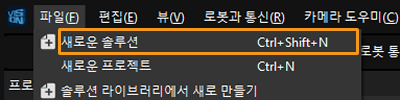
-
-
Mech-Vision 툴 바에서 로봇 통신 구성을 클릭합니다.
-
로봇 통신 구성 창에서 다음 구성을 수행합니다.
-
로봇 선택 드롭다운 디렉터리를 클릭하고 목록에 있는 로봇을 선택한 다음 로봇 모델 선택을 클릭하여 로봇 모델을 선택합니다. 그 다음에 다음을 클릭합니다.
-
통신 방식 화면에서 인터페이스 서비스 유형을 표준 인터페이스로 선택하고, 프로토콜을 TCP Server로 선택하며 프로토콜 형식을 ASCII으로 선택합니다.
-
포트 번호는 50000 및 이상으로 설정하는 것이 좋습니다. 설정된 포트 번호를 다른 프로그램이 사용하고 있지 않은지 확인해야 합니다.
-
로봇 통합 에서 프로그램 폴더 열기를 단번 클릭합니다.
이후 로드를 위해 필요한 파일이 이 폴더에서 복사됩니다. 이 폴더를 닫지 마십시오. -
(선택 사항) 솔루션을 열 때 인터페이스 서비스 자동 활성화를 선택합니다.
-
응용을 클릭합니다.
-
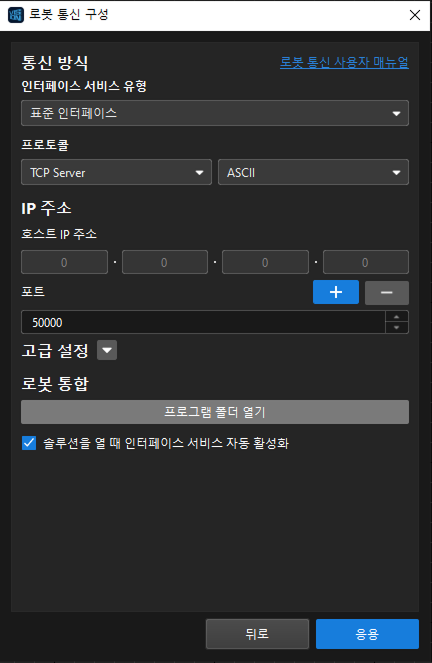
-
Mech-Vision 메인 화면에서 툴 바에 있는 “인터페이스 서비스” 기능이 활성화되어 있는지 확인하십시오.
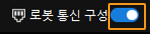
파일 복제 준비하기
-
플래시 드라이브를 IPC의 USB 포트에 삽입하십시오.
플래시 드라이브가 미리 포맷되었는지, 플래시 드라이브의 파일 시스템이 FAT32인지 확인하세요.
-
IPC에서 열려 있는 프로그램 폴더(
YASKAWA폴더) 내의 JBI 폴더와 mm_module_yrc1000.out 파일을 포맷된 USB 드라이브의 루트 디렉토리에 복제하고, USB를 뽑아주세요.-
프로그램 폴더는 Mech-Vision 및 Mech-Viz 설치 디렉토리의 통신 구성 요소/Robot_Interface/YASKAWA``경로에서 찾을 수 있습니다.
-
DX200 시리즈 컨트롤러의 경우는 JBI 폴더와 mm_module_dx200.out 파일을 포맷된 USB 루트 디렉터리에 복사합니다.
-
mm_module_yrc1000.out 파일: 백그라운드 프로그램 파일(YRC1000시리즈 컨트롤러)
-
mm_module_dx200.out:백그라운드 프로그램 파일(DX200시리즈 컨트롤러)
-
JBI 폴더: 포그라운드 프로그램 파일
-
sample 폴더: 샘플 예시 프로그램 파일
-
MotoPlus에서 실행 중인 프로그램이 없는지 확인
로봇 프로그램을 로봇에 복제하기 전에 다른 MotoPlus 프로그램이 실행되고 있지 않음을 확인합니다.
-
실행 중인 프로그램이 없으면 이 섹션을 건너뛰십시오.
-
다른 프로그램이 실행 중이라면 해당 프로그램을 삭제하십시오.
클릭하여 방법을 확인하십시오.
-
maintenance mode의 MANAGEMENT MODE에서 Main Menu의 를 선택합니다.

-
MotoPlus 응용 삭제 인터페이스에서 삭제하려는 프로그램 파일을 클릭한 후 티치 펜던트의 SELECT 키를 눌러 파일을 선택합니다.

-
티치 펜던트의 ENTER 키를 누른 후 팝업된 다이얼로그 박스에서 YES 버튼을 클릭하면 프로그램이 삭제됩니다.

-
파일을 로봇에 복제하기
백그라운드 파일을 로봇에 복제하기
-
티치 펜던트 후면 패널의 USB 인터페이스에 USB를 삽입합니다.
-
티치 펜던트의 MAIN MENU 키를 누른 동시에 로봇을 작동하여 유지 보수 모드로 들어갑니다(이미 유지 보수 모드 상태인 경우 이 스텝을 건너뛰십시오).
로봇이 시작된 경우 로봇을 재작동하고 재작동하는 동안 MAIN MENU 키를 길게 누릅니다. -
maintenance mode에서 를 선택합니다.


-
비밀번호(기본 비밀번호는 16개 "9")를 입력하고 ENTER 키를 눌러 MANAGEMENT MODE로 들어갑니다.
-
Main Menu에서 를 선택합니다.
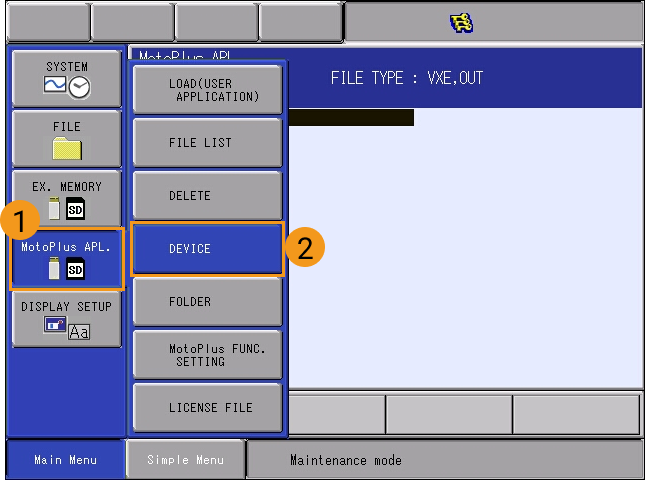
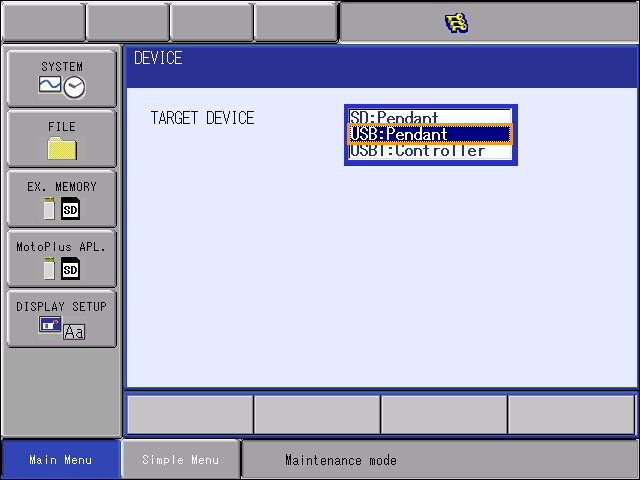
-
를 선택합니다.
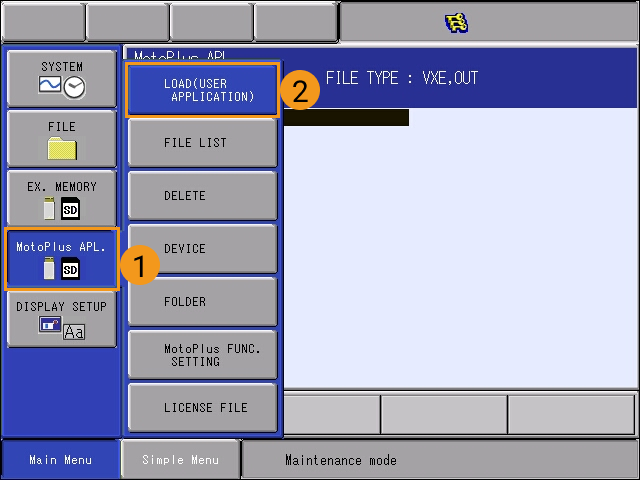
-
mm_module_yrc1000.out를 선택한 후 티치 펜던트의 ENTER 키를 누르고 YES를 선택하여 설치를 시작합니다.
컨트롤러 모델이 DX200인 경우 여기에서 mm_module_dx200.out을 선택해야 합니다. 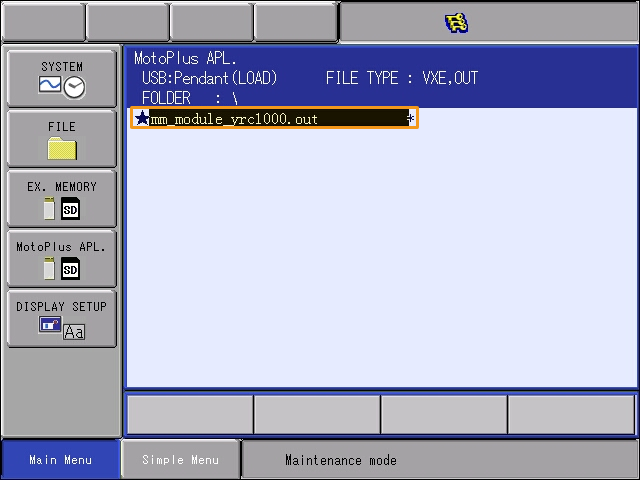
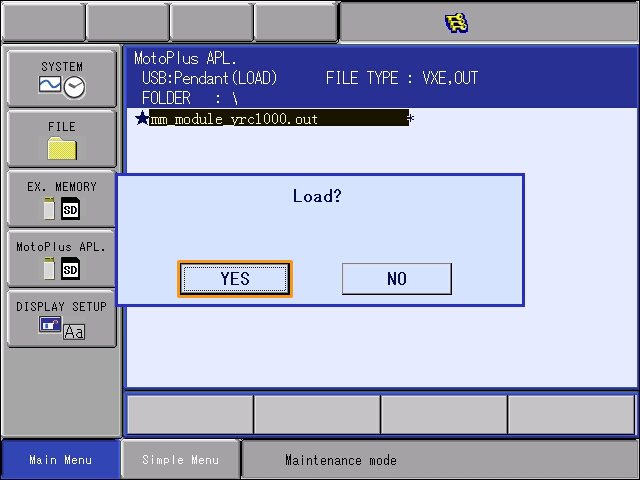
-
설치가 완료되면 를 선택합니다. 파일 리스트에 백그라운드 프로그램(mm_module_yrc1000.out)이 보이면 백그라운드 프로그램이 성공적으로 설치된 것입니다.
컨트롤러 모델이 DX200인 경우 설치 성공 후, 여기에 표시되는 프로그램은 mm_module_dx200.out입니다. 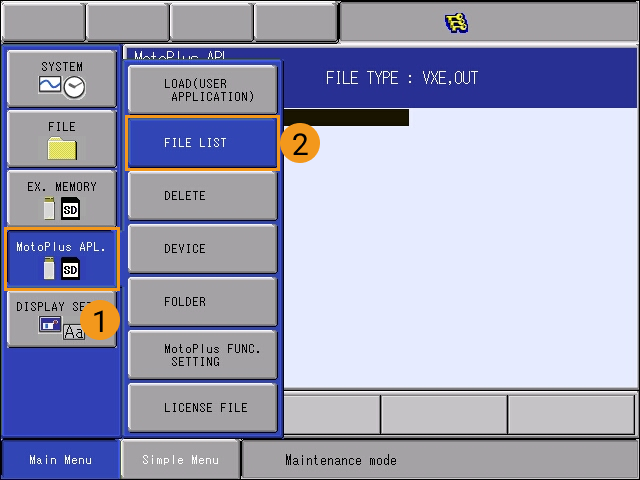
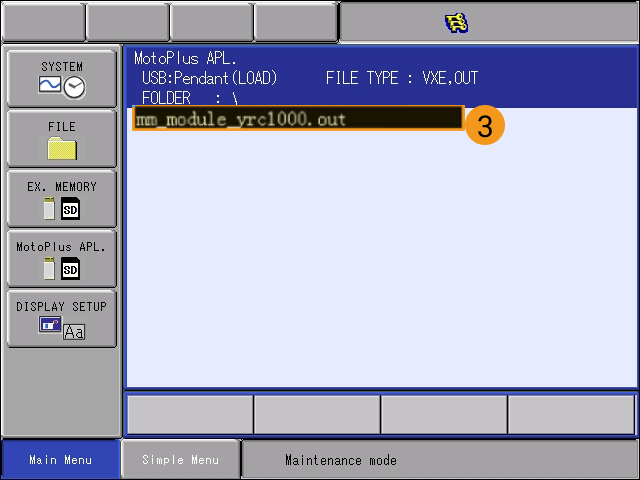
-
백그라운드 프로그램 복제를 완료한 후 전원 스위치를 켜서 컨트롤러를 재부팅하면 온라인 모드로 들어갑니다.
포그라운드 프로그램 파일과 샘플 프로그램 파일을 복제하기 위해서는 온라인 모드에서 작업해야 하므로 백그라운드 프로그램 복제를 완료한 후 이 작업을 수행하십시오.
포그라운드 파일을 로봇에 복제하기
-
온라인 모드의 티치 펜던트 메인 메뉴에서 차례로 를 클릭합니다.

-
드롭다운 메뉴에서 MANAGEMENT MODE를 선택합니다.

-
비밀번호를 입력합니다.(기본 비밀번호는 16개의 “9”입니다.).
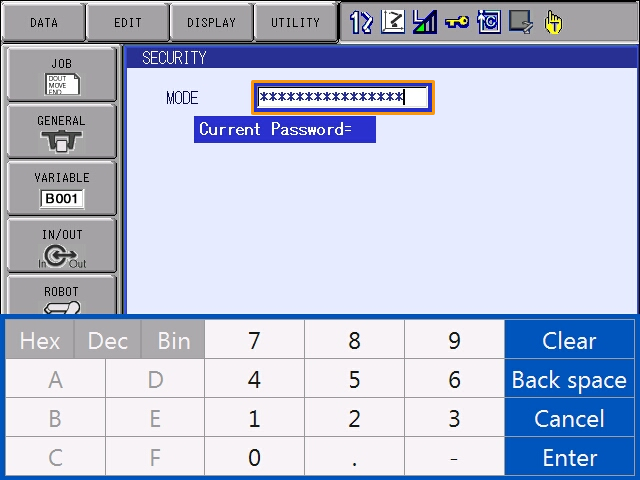
비밀번호 입력 후 티치 펜던트 화면 우측 하단의 ENTER 키를 누르면 management mode로 들어갑니다.

-
티치 펜던트 화면 좌측 하단의 다음 페이지
 버튼을 클릭한 뒤, 를 선택하고, LANGUAGE LEVEL 풀다운 메뉴에서 EXPANDED를 선택합니다.
버튼을 클릭한 뒤, 를 선택하고, LANGUAGE LEVEL 풀다운 메뉴에서 EXPANDED를 선택합니다.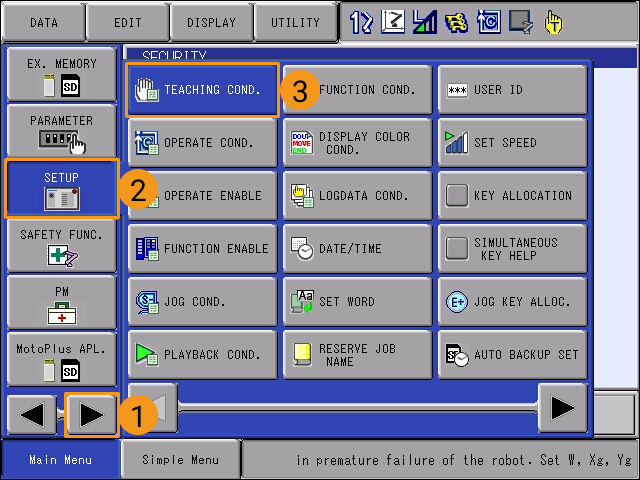

-
를 선택하고 USB:Pendent를 선택합니다.
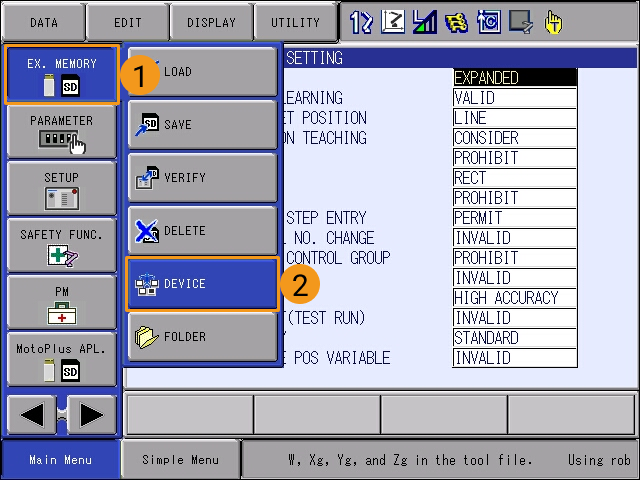
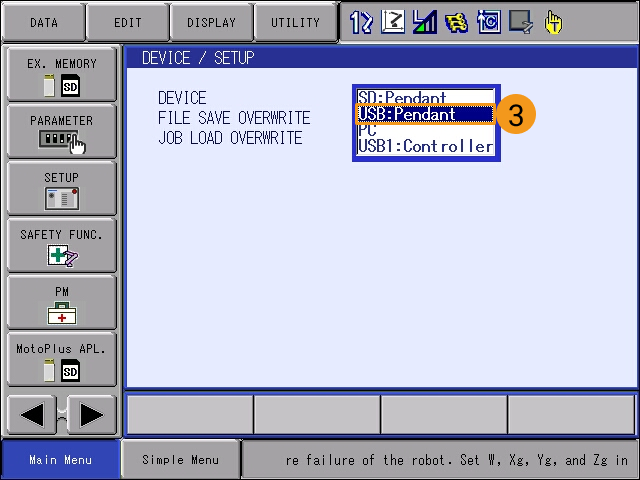
-
차례로 를 클릭합니다. 폴더 목록이 표시되면 JBI 폴더를 선택하여 들어갑니다.
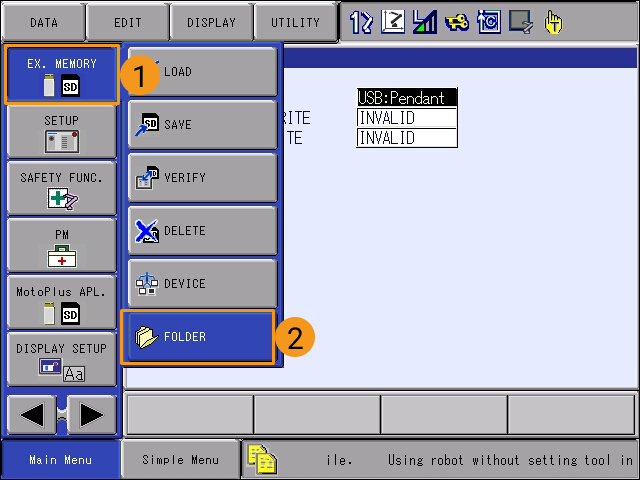
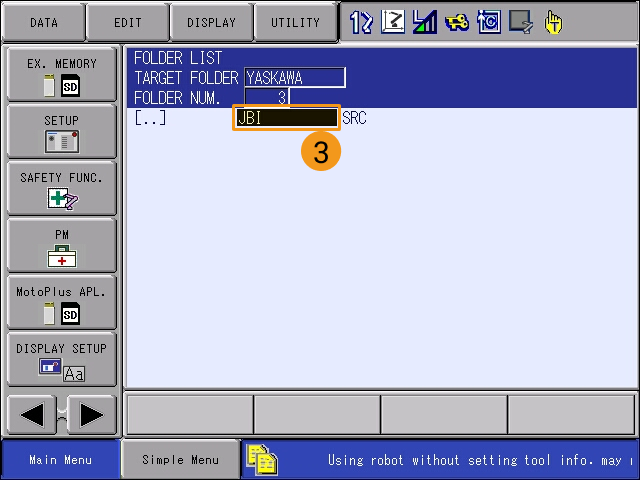
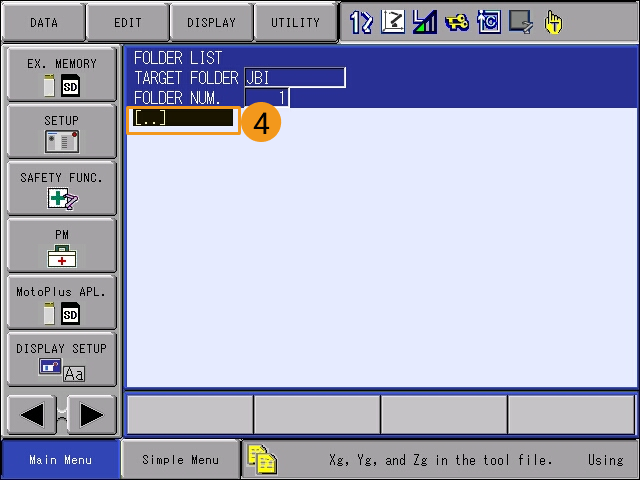
-
다음 차례로 를 클릭한 후 JOB을 선택하면 화면에 설치할 프로그램 리스트가 나타납니다.
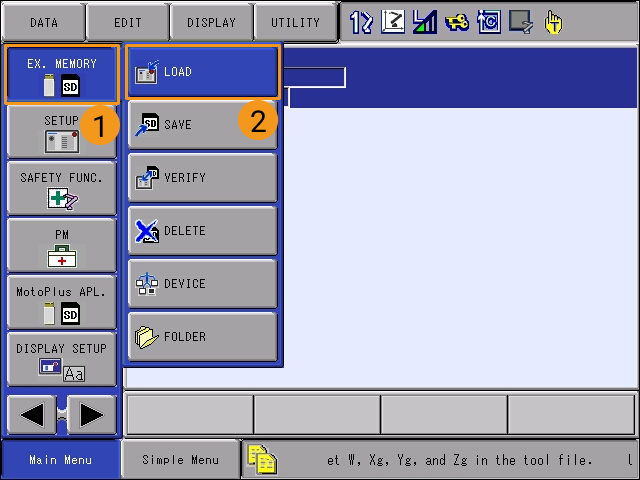
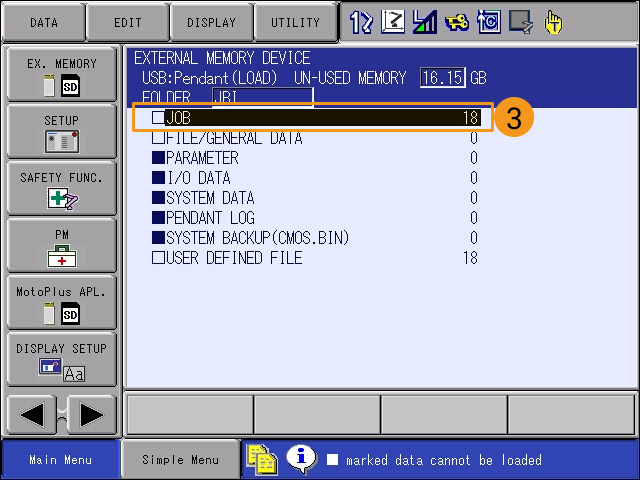
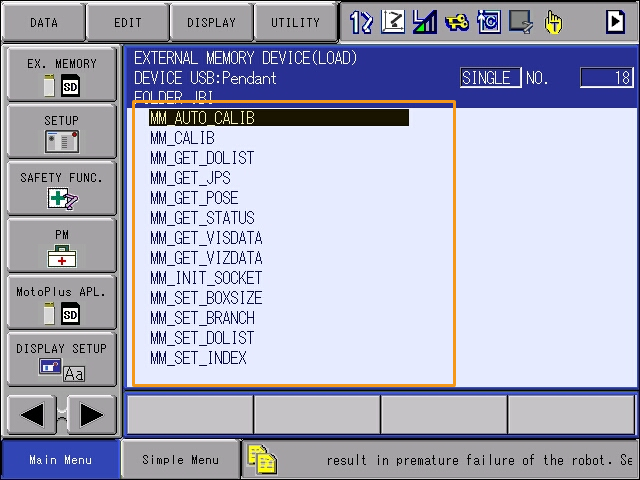
-
설치할 프로그램 목록 인터페이스에서 을 선택하면 모든 프로그램이 선택됩니다.
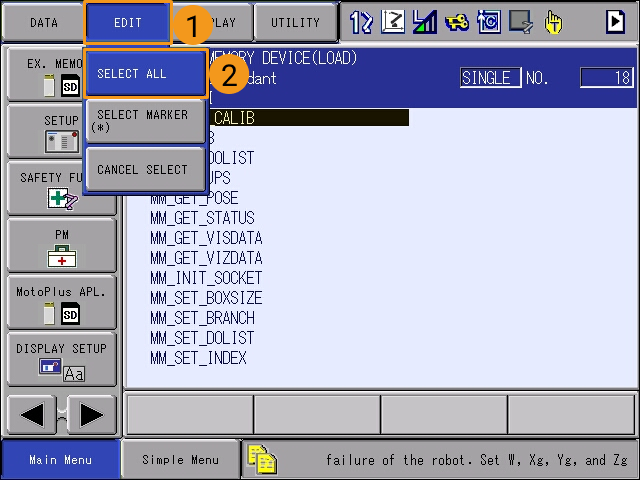
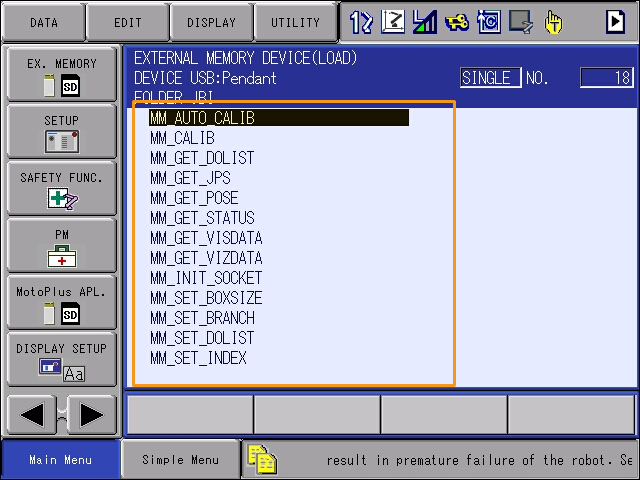
-
티치 펜던트 우측 하단의ENTER 키를 누르고 티치 펜던트 화면의 팝업 창에서 YES 를 선택하면 포그라운드 프로그램 설치가 완료됩니다.
만약 티치 팬던트 화면에 4228이 표시되면, 문제 해결을 위해 를 참조하십시오.
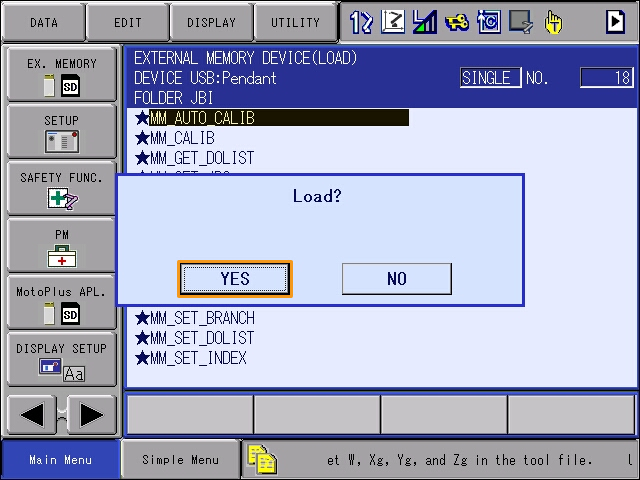
-
포그라운드 프로그램 설치 후 을 선택하면 이미 설치된 프로그램 목록을 확인할 수 있습니다. 설치된 프로그램 목록에 포그라운드 프로그램이 모두 표시되면 포그라운드 프로그램이 성공적으로 설치된 것입니다.
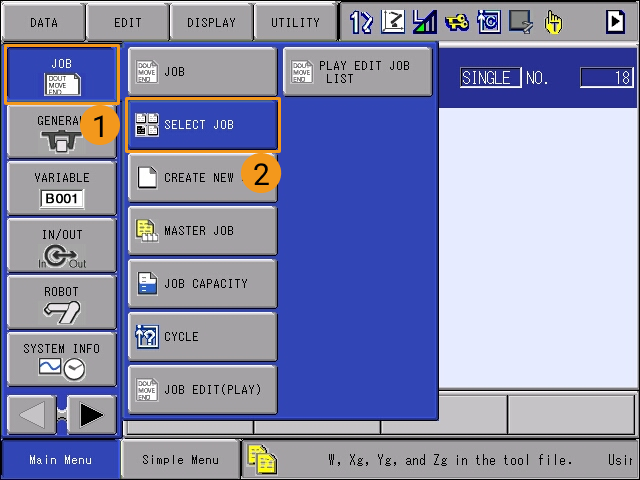
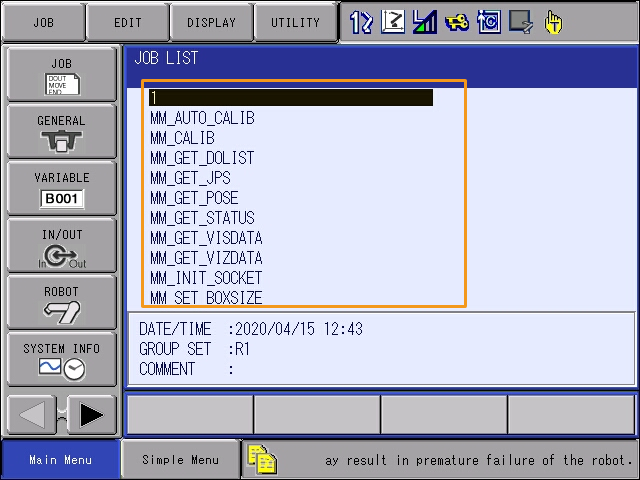
표준 인터페이스 통신 테스트
-
티치 펜던트의 Main Menu에서 을 선택하여 설치된 프로그램 목록 인터페이스로 들어갑니다.
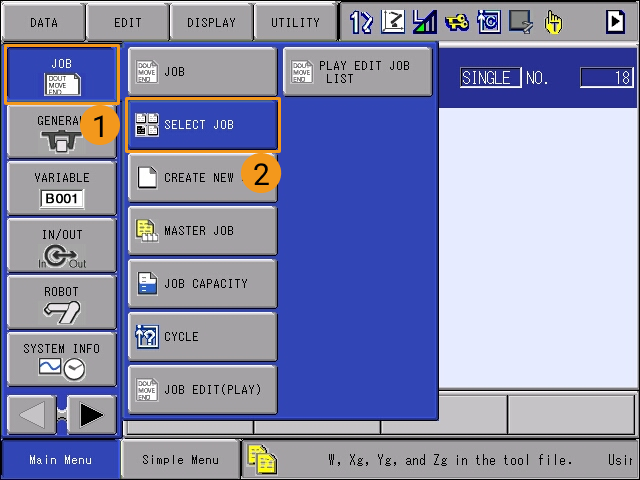
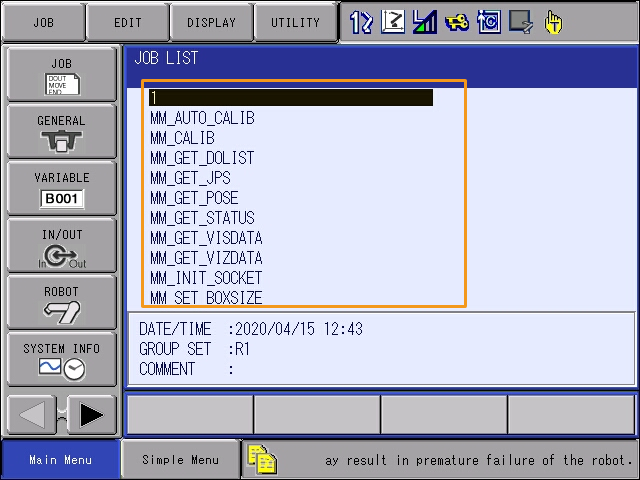
-
MM_Comtest 프로그램을 선택하고 SELECT 키를 클릭하여 엽니다.
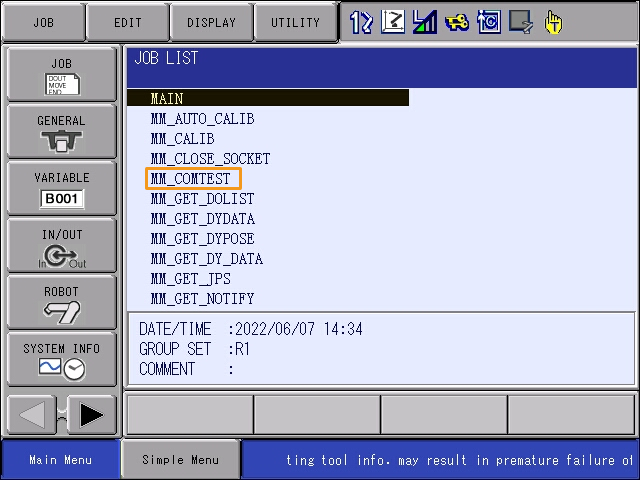
-
0001 줄의 내용을 선택하고 오른쪽 하단에 나타나는 내용에서 IP 주소와 포트 번호를 선택한 후, SELECT 키를 눌러 변경 인터페이스로 들어갑니다.

-
IP 주소를 IPC의 IP 주소로 수정합니다. 만약 Mech-Vision에서 설정한 호스트 포트 번호가 변경되었다면, 여기서의 포트 번호 50000도 Mech-Vision에서 설정된 호스트 포트 번호와 일치하도록 수정해야 합니다. 수정이 완료되면, 티치 팬던트의 오른쪽 하단의 ENTER키를 두 번 누르면 프로그램 내용 화면으로 돌아갈 수 있습니다.

-
티치 펜던트의 키를 TEACH 모드로 돌려 티칭 모드로 들어갑니다.
-
티칭 모드에서 티치 펜던트의 SERVO ON READY 키를 누른 후 티치 펜던트 뒷면의 서보 활성화 스위치를 누른 상태에서 티치 펜던트 화면의 검은색 커서를 프로그램 첫 번째 줄로 이동합니다.
이 단계의 목적은 프로그램이 첫 번째 줄부터 실행되도록 하는 것입니다.



-
다음 티치 펜던트의 INTER LOCK키와 TEST START키를 동시에 누릅니다.
이 스텝의 목적은 실행 테스트를 통해 통신이 정상적인지 판단하는 것입니다.

-
로봇과 비전 시스템 간의 통신 연결이 성공하면 Mech-Vision 로그 창의 콘솔 탭 아래에 관련 메시지가 나타납니다.
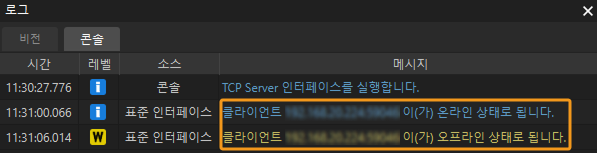
부록
IP 주소 설정
-
MAIN MENU 키를 길게 눌러 로봇을 시작하여 유지 보수 모드로 들어갑니다.
-
로봇을 시작할 때 동시에 MAIN MENU 키를 누르지 않으면 온라인 모드로 들어갑니다.
-
로봇이 시작된 경우 로봇을 재작동하고 재작동하는 동안 MAIN MENU 키를 길게 누릅니다.

-
-
를 클릭하여 MANAGEMENT MODE를 선택합니다.


-
비밀번호(기본 비밀번호는 16개 "9")를 입력하고 ENTER 키를 눌러 MANAGEMENT MODE로 들어갑니다.


-
을 차례로 클릭하고 옵션 기능 화면으로 들어간 후 LAN INTERFACE SETTING을 선택하여 LAN 인터페이스 설정 화면으로 들어갑니다.

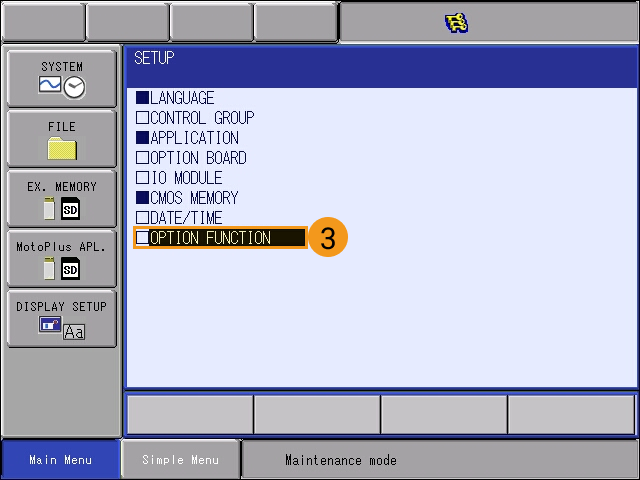
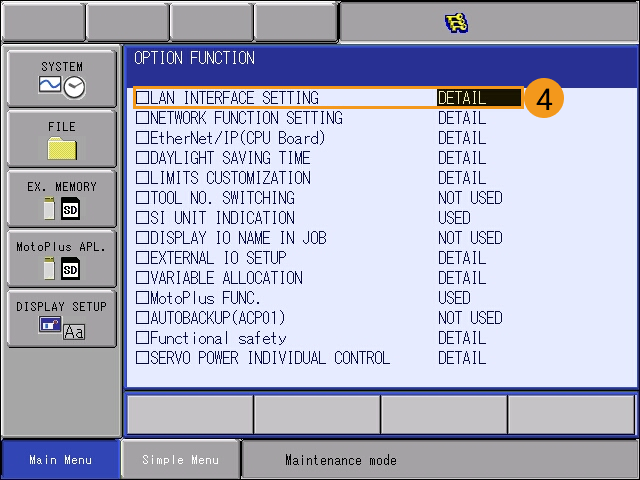
-
LAN2의 IP 주소는 LAN2 포트에서 설정해야 합니다. 풀다운 메뉴에서 MANUAL SETTING을 선택하고 올바른 IP 주소 및 서브넷 마스크를 설정해야 합니다.

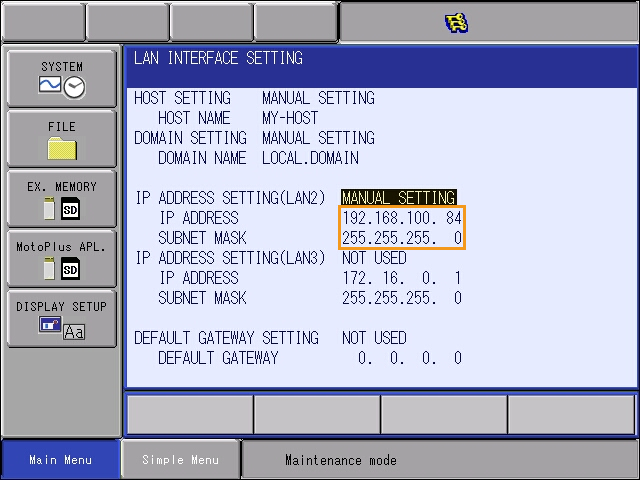
-
LAN2 포트의 IP 주소와 IPC의 IP 주소는 동일한 네트워크 세그먼트에 있어야 합니다.
-
서브넷 마스크를 255.255.255.0 로 설정하십시오.
-
-
IP 주소를 수정한 후 티치 펜던트 우측 하단의 ENTER 키를 누르면 수정하시겠나요? 라는 팝업 창이 표시됩니다. YES를 선택하십시오.